画像ビューアの NeeView でサブフォルダーのあるフォルダーを読み込むとフォルダー単位で読み込まれますよね、例えば「1」というフォルダーの中に「2」と「3」というフォルダーが入っているとします、この「2」と「3」のフォルダーがサブフォルダーになる訳ですが、「1」のフォルダーを選択すると初期設定では「2」と「3」のどちらのフォルダーを開くのかを選択する必要があるんですよね、そこで「2」を選べば「2」のフォルダーの中の画像を観覧することが、そしてその後に「3」のフォルダーの中の画像を見たい場合は一度「3」のフォルダーを選択しないといけない訳です、今回ご紹介するサブフォルダーの中のファイルをまとめて読み込めるようにする設定をオンにすると、この「1」のフォルダーを選択した時に「2」と「3」のフォルダーを選択するのではなく両方のフォルダーの中のファイルをまとめて観覧する事ができるようになるんです。
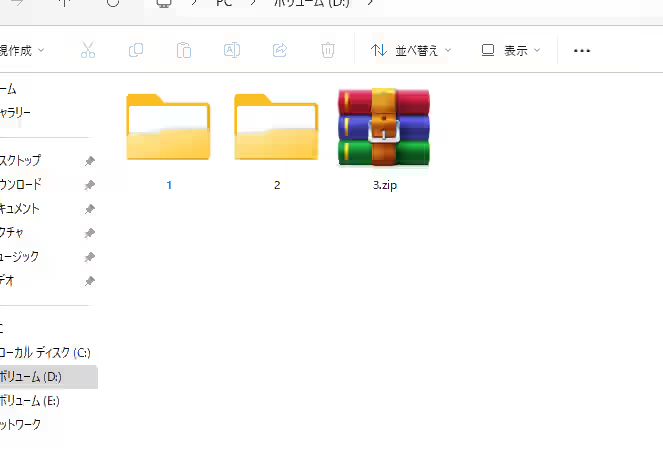
まずは上の画像を御覧ください、「1」と「2」のふたつのフォルダーと「3.zip」という圧縮ファイルの合計3つがこの「テスト」というフォルダーの中に入っています、そしてそれぞれの中には同じ画像ファイルが「8個」ずつ入っていて、合計「24個」の画像ファイルが入っている状態になります。
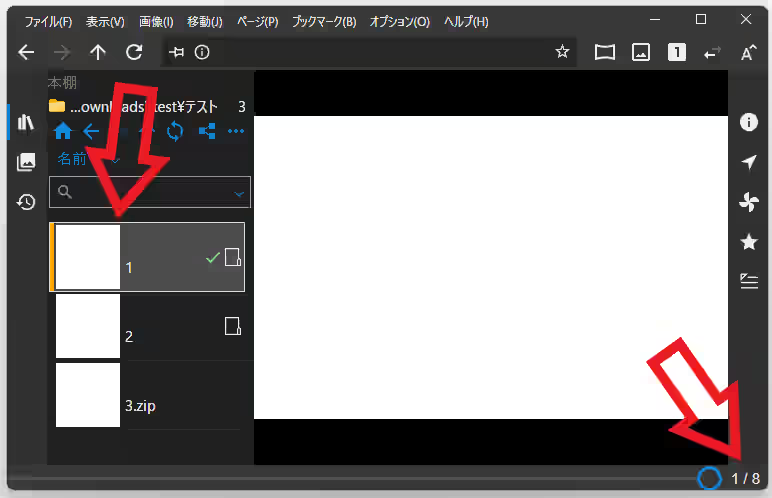
この「テスト」フォルダーを NeeView で開くと、上の画像のように左側のサイドパネルにフォルダーの中のサブフォルダーや圧縮ファイルなどが読み込まれるのですが、ここで「1」のフォルダーを選択すると「1」のフォルダーの中のファイルが読み込まれます、画像の右下の部分をご覧いただくと「1」のフォルダーの中に入っている8個の画像ファイルだけが読み込まれているのが分かりますよね、そして「2」のフォルダーや「3.zip」の中の画像ファイルも観覧したければサイドパネルからそれらを選択しないといけないわけです、そこで今回ご紹介するのはこの「テスト」フォルダーを選択したら、中に入っているサブフォルダーや圧縮ファイル内の合計24個のファイルがまとめて読み込まれるようにする方法ですね。
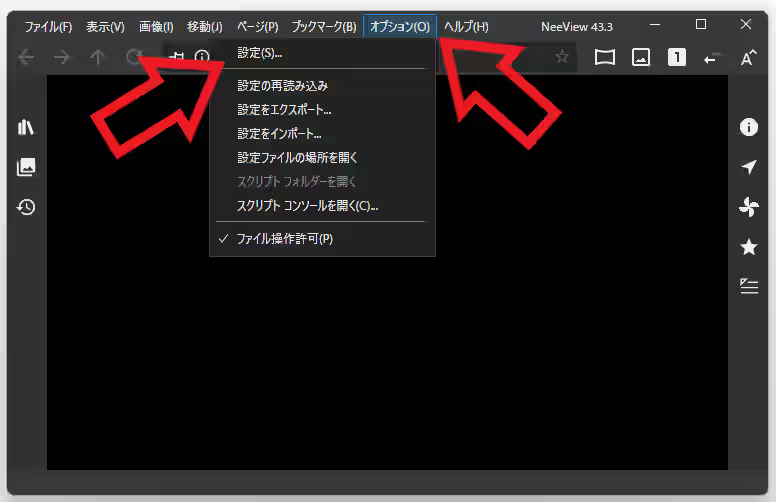
まずは上部のメーニューから「オプション」をクリックしてメニューが開いたら「設定」をクリックしてください。
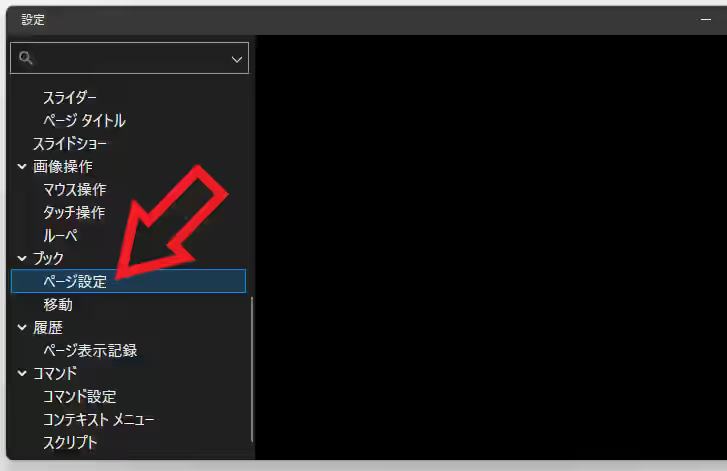
NeeView の設定ウィンドウが開くので左端のメニューから「ページ設定」を選択すると。
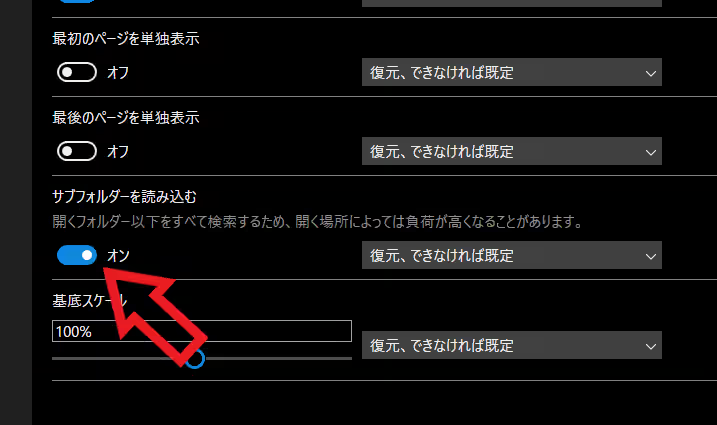
「ページ設定」の設定画面が開くので「サブフォルダーを読み込む」のスイッチをオンにしましょう、これでサブフォルダーの中のファイルも読み込むようになりました。
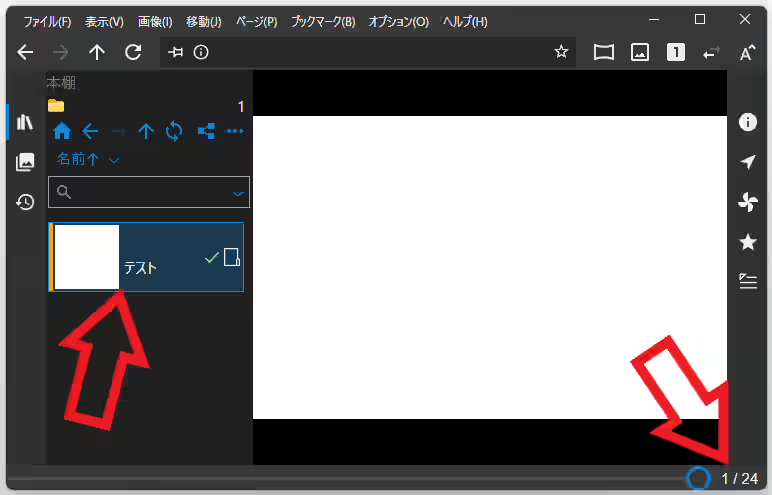
試しに先ほどの「テスト」フォルダーを選択してみると、このように「1」と「2」のフォルダーと圧縮ファイルの中の合計24個のファイルがまとめて読み込まれていますよね、ちなみにもし先ほどまでのようにサブフォルダーを選択してフォルダーごとに個別に観覧したいという場合は、左側のサイドパネルの「テスト」をダブルクリックすれば「1」「2」「3.zip」をそれぞれ選択して観覧することができます。
「NeeView」のその他の使い方や設定などは↓の記事の下部にリンクをまとめてあります。

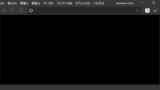
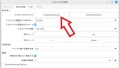
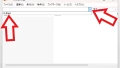
コメント